Win10耳机插机箱没声音?快速解决方法揭秘!
更新时间:2023-09-20 17:00:42作者:yang
win10耳机插机箱没声音,随着科技的不断进步,耳机已经成为我们生活中必不可少的一部分,有时候我们在使用Win10电脑时插上耳机,却发现没有任何声音。这一问题常常让人困惑不已,尤其是对于那些喜欢享受音乐、观看电影或者进行语音通话的人来说。在面对这个问题时,我们需要仔细检查插入的耳机是否与电脑兼容,以及是否正确地设置了音频输出设备。只有在排除了这些可能性后,我们才能进一步寻找其他解决方案,以确保我们能够尽情享受高质量的音频体验。
具体步骤:
1.打开开始菜单,点击windows系统,控制面板。
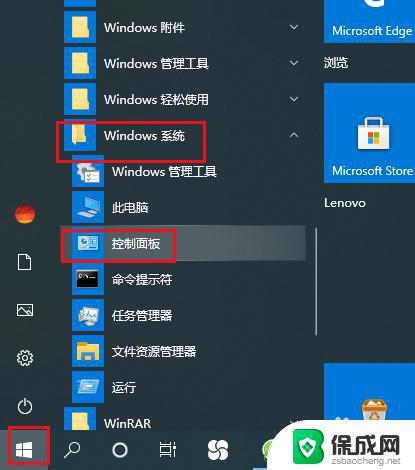
2.弹出对话框,点击硬件和声音。
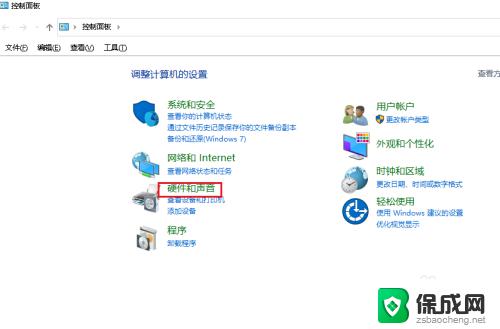
3.进入后,点击管理音频设备。
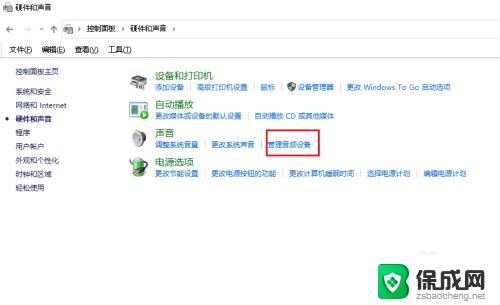
4.弹出对话框,点击录制。
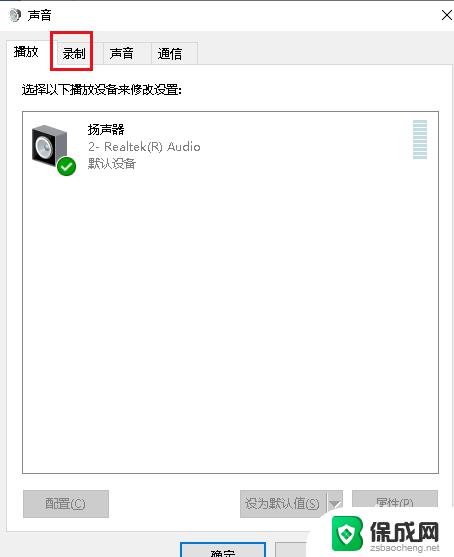
5.可以看到麦克风显示禁用,选中麦克风,点击属性。
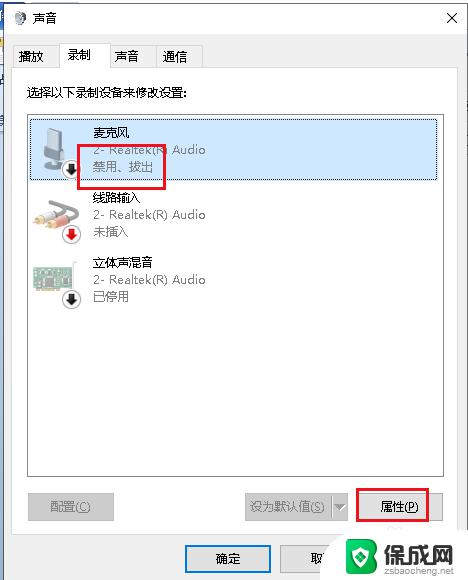
6.弹出对话框,可以看到这个麦克风就是前面插孔。打开设备用法下拉菜单,选择启用,点击确定。
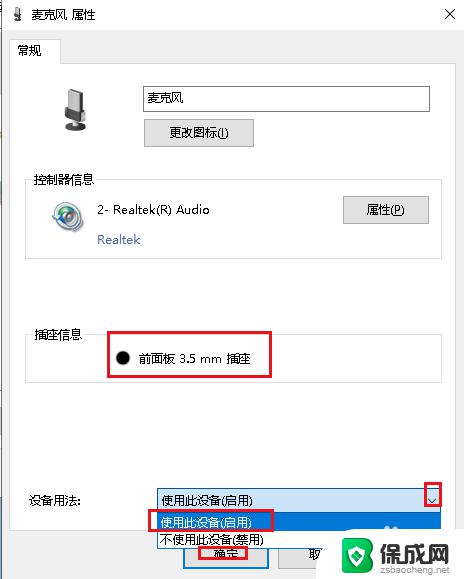
7.这时插入耳机就可以看到麦克风可以使用了,设置完成。
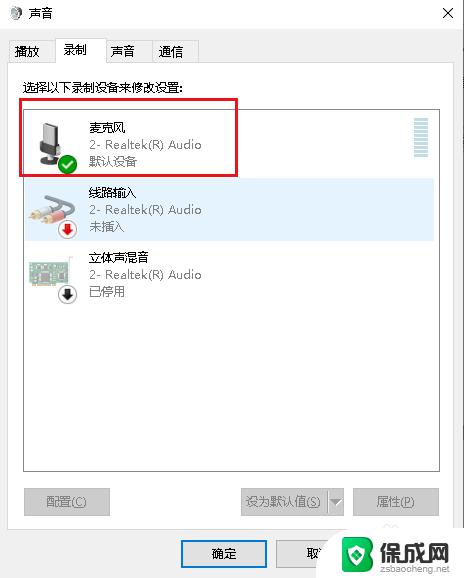
以上就是解决Windows10插上耳机却没有声音的全部内容,如果您需要,您可以按照小编的步骤进行操作,希望这对您有所帮助。
Win10耳机插机箱没声音?快速解决方法揭秘!相关教程
-
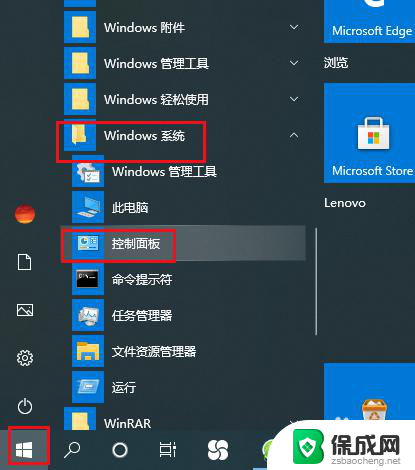 win10前耳机孔插上没反应 解决Win10机箱前置耳机插孔没有声音的方法
win10前耳机孔插上没反应 解决Win10机箱前置耳机插孔没有声音的方法2024-01-05
-
 耳机插上声音特别小 win10电脑插耳机没声音怎么解决
耳机插上声音特别小 win10电脑插耳机没声音怎么解决2024-06-11
-
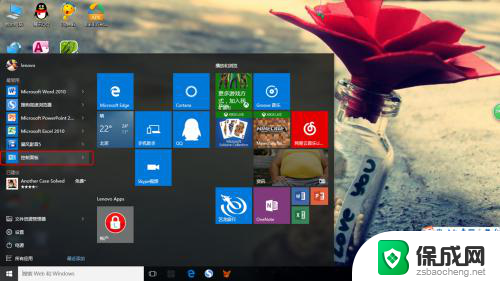 为什么耳机插在电脑上没声音 win10耳机插入电脑没有声音解决方法
为什么耳机插在电脑上没声音 win10耳机插入电脑没有声音解决方法2023-12-09
-
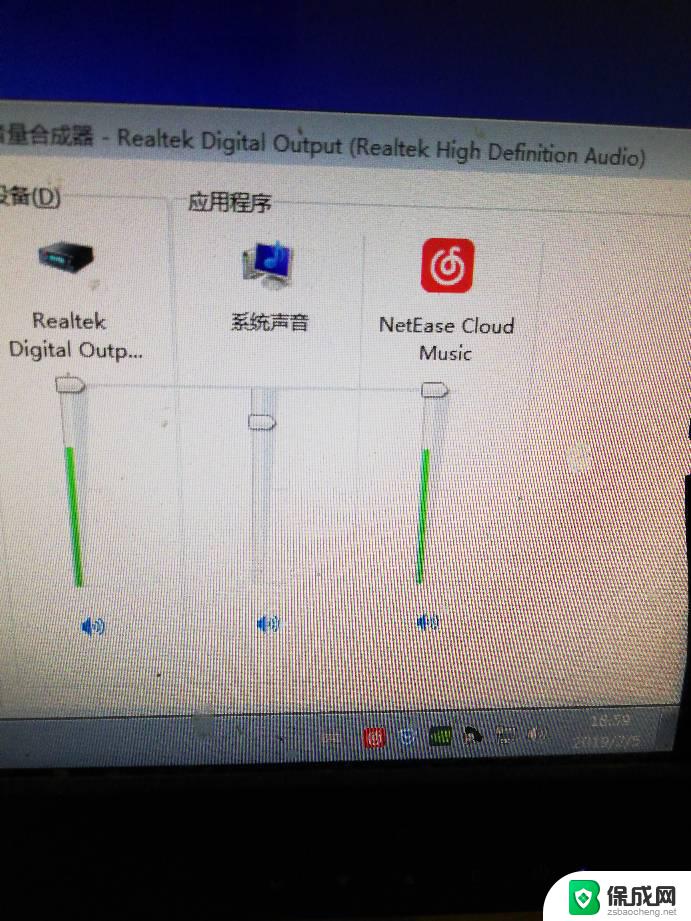 电脑机箱前面板插孔没有声音 Win10电脑前面板耳机无声音的解决方法
电脑机箱前面板插孔没有声音 Win10电脑前面板耳机无声音的解决方法2024-09-03
-
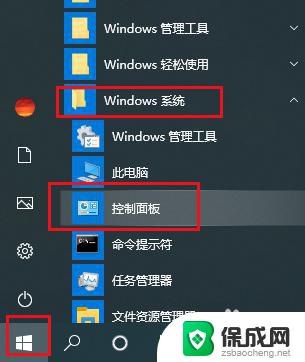 耳机插入电脑只有一只耳机有声音 Win10耳机插入后只有一边有声音的解决方法
耳机插入电脑只有一只耳机有声音 Win10耳机插入后只有一边有声音的解决方法2023-11-03
-
 电脑没声音显示扬声器未插入 win10系统无声音但显示未插入扬声器或耳机解决方法
电脑没声音显示扬声器未插入 win10系统无声音但显示未插入扬声器或耳机解决方法2024-04-29
- 台式电脑插上耳机显示没插耳机 Win10系统插入耳机没有声音显示设备怎么解决
- 耳机插电脑没有声音怎么回事 Win10耳机没声音怎么办
- 电脑耳机右边没声音怎么办 Win10耳机插入后只有一边有声音的解决方法
- 耳机插上没有耳机显示 win10电脑插上耳机没有声音
- 电脑怎么样添加打印机 Win10正式版如何添加打印机驱动
- 0xc0000225 win10 修复 Windows 10 错误代码0xC0000225修复方法
- 如何关闭onedrive开机启动 Win10如何关闭OneDrive开机自启动
- 电脑音响可以连蓝牙吗 win10 台式电脑如何设置蓝牙音箱
- win10删除输入法语言 windows 10 系统删除输入法的步骤
- 任务管理器 黑屏 Win10任务管理器结束任务后黑屏解决方法
win10系统教程推荐
- 1 电脑怎么样添加打印机 Win10正式版如何添加打印机驱动
- 2 磁盘加锁怎么解除 Windows10系统磁盘加密解密设置方法
- 3 扬声器在哪打开 Windows10怎么检测扬声器问题
- 4 windows10u盘启动设置 win10电脑设置U盘启动方法
- 5 游戏系统老电脑兼容性 win10老游戏兼容性设置方法
- 6 怎么通过ip地址访问共享文件夹 win10共享文件夹访问速度慢怎么办
- 7 win10自带杀毒软件如何打开 win10自带杀毒软件如何使用
- 8 闹钟怎么设置音乐铃声 win10电脑更换闹钟铃声方法
- 9 window10屏幕保护怎么设置 电脑屏幕屏保设置方法
- 10 win10打印背景颜色和图像 win10打印网页时怎样设置背景颜色和图像